Managerul nostru a văzut circulația sângelui și să vă ajute în grabă, cât mai curând posibil!
In timpul orelor de program (luni - vineri, de la 9:00 la 18:00), managerii noștri sunt foarte activi și sociabil și fericit să vă răspundă în ziua.
Restul timpului - să aștepte un răspuns în următoarea zi lucrătoare.
Între timp, vă oferim:
- Citiți recenziile clienților noștri;
- Aflați mai multe despre actualizări de afaceri pe blog-ul;
- Comunicarea cu clienții noștri din grupul VKontakte și pe Facebook.
Comandați un apel înapoi
Completați formularul, un specialist vă va contacta în timpul zilei. El va răspunde la toate întrebările și de a asigura acces pentru testare, dacă este necesar.
Instrucțiuni pas cu pas despre cum să se înregistreze pe portal „serviciilor publice“.
Verifica disponibilitatea pentru serviciul pe portalul:
- CIPF instalat pe un computer (sau CSP CryptoPro ViPNet CSP);
- semnătură calificată este valabilă și instalat pe (certificatele CA rădăcină) calculator;
- Software și drivere pentru setul media protejat (dacă semnătura de pe eToken, Rutoken, JaCarta);
- Internet Explorer este configurat pentru a rula pe un portal de „servicii publice“.
În cazul în care sunt făcute toate presetările, du-te la înregistrarea pe portal „servicii publice“.
Pasul 1: Completati formularul de înregistrare
Completați formularul de înregistrare și faceți clic pe „Register“.
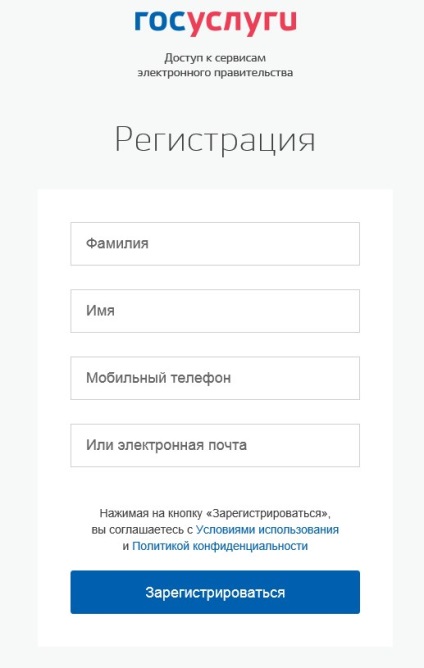
Etapa 2. Confirmarea înregistrării (SMS)
Introduceți codul într-un formular pe site-ul și faceți clic pe „Continue“.
Atenție! Codul este valabil timp de 300 de secunde.
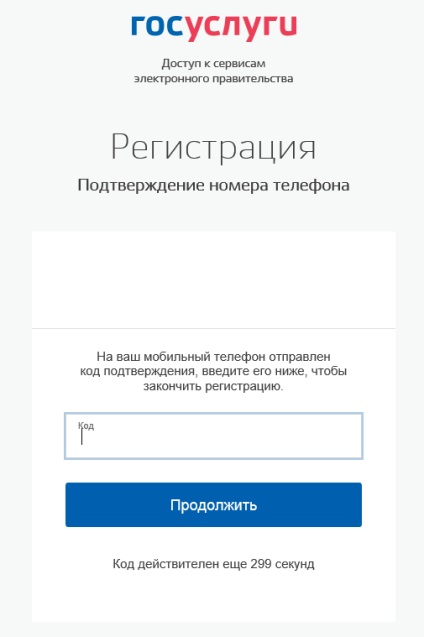
Pasul 3: Confirmarea înregistrării (e-mail)
La serviciul de e-mail specificat pentru a trimite o scrisoare cu o cerere pentru a finaliza înregistrarea.
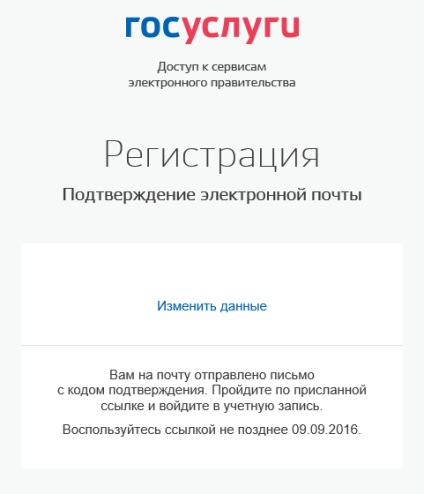
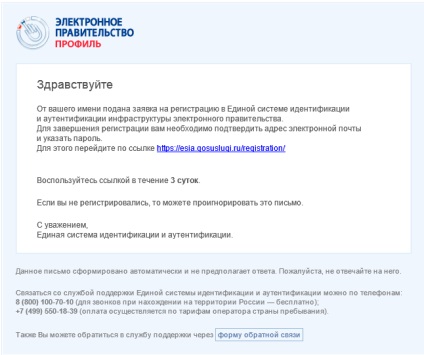
Pasul 4. Crearea unei parole
După pagina de confirmare a înregistrării se deschide a crea o parolă. Atribuirea unei parole pentru contul. Faceți clic pe butonul „Finish“.
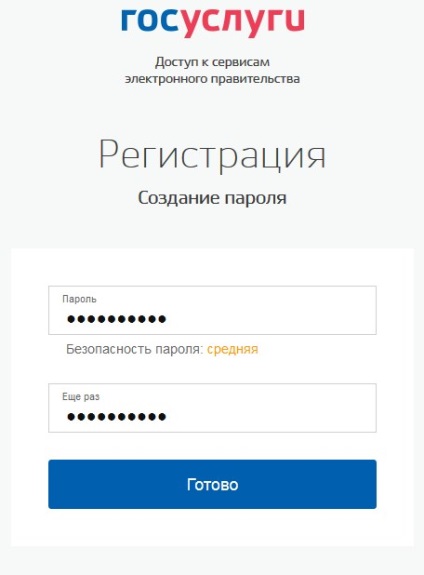
Sistemul notifică finalizarea înregistrării contului.
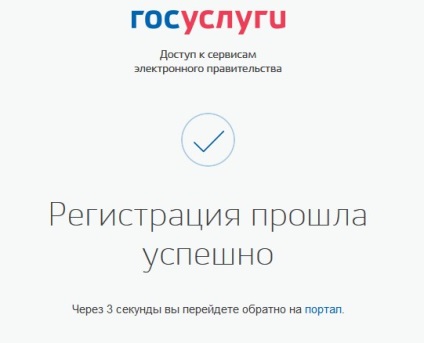
Pasul 5. Trimite profilul
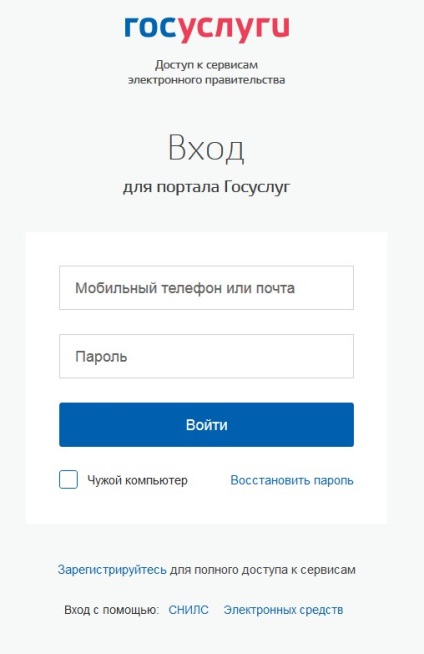
Conectați-vă la contul personal.
În secțiunea „Informații personale“, faceți clic pe butonul „Confirmare“.
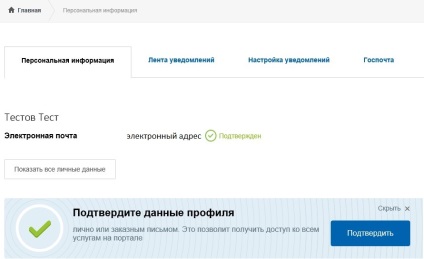
Fi redirecționat la vechea versiune a portalului.
Completați datele unui individ (chiar dacă sunteți înregistrat ca persoană juridică). Apăsați butonul „Confirmare“.

Completați toate informațiile necesare și faceți clic pe „Continue“.
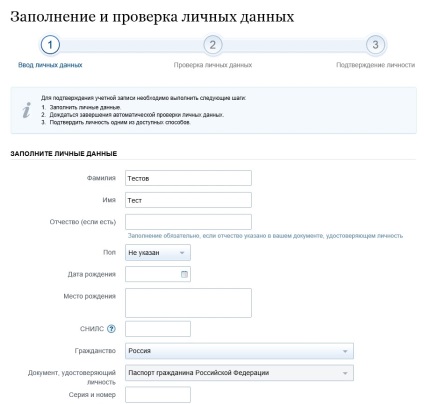
După completarea tuturor câmpurilor, sistemul va trimite o solicitare de verificare a datelor din FIU și Serviciul de migrație.
Validarea datelor durează de la câteva minute până la 5 zile lucrătoare. Așteptați 5 - 10 minute, în cazul în care înregistrarea este completă, închideți browserul.
Deplasare la înregistrare după primirea mesajelor SMS sau notificări prin e-mail (în funcție de metoda de înregistrare).
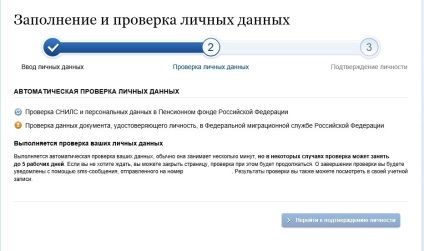
Etapa 6: Verificarea
În cazul în care aceste constatări sunt în concordanță cu sistemele de date ale guvernului, cu privire la alte controale de mână apar ceucă verde.
Apasati „Du-te pentru a confirma identitatea.“
În cazul în care datele nu se potrivesc, verifica informațiile din cererea sau contactați autoritățile statului pentru a modifica datele, apoi repetați procedura.
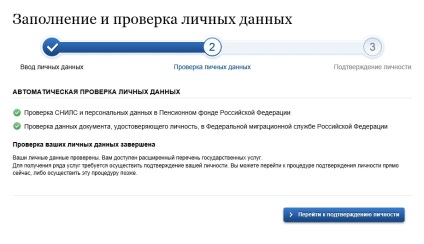
În fereastra următoare, alegeți metoda de verificare a identității - „Cu ajutorul unei semnături electronice sau UEC“. Faceți clic pe „Confirmați identitatea în acest fel.“
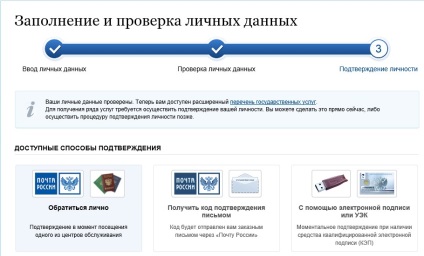
Sistemul va solicita accesul la semnătura electronică. Selectați semnătura dvs. de e-mail. În cazul unui cod PIN (parola) pe recipientul unei semnături electronice, introduceți.
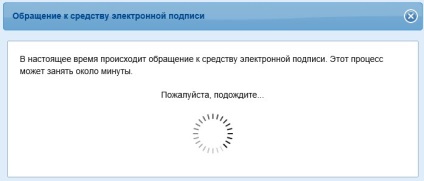
Dacă se va lucra pe un portal în numele organizației, continuă de înregistrare.
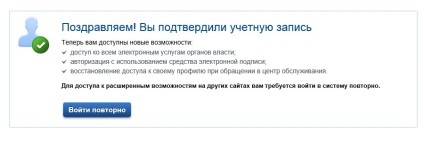
Pasul 7. Înregistrare în numele organizației
Pentru a înregistra organizația dvs., conectați la portalul „servicii publice“, utilizând o semnătură electronică sau nume de utilizator / parolă. Apăsați „Enter din nou.“
După intrarea în pagina cu datele personale și eticheta de „Confirmat“.
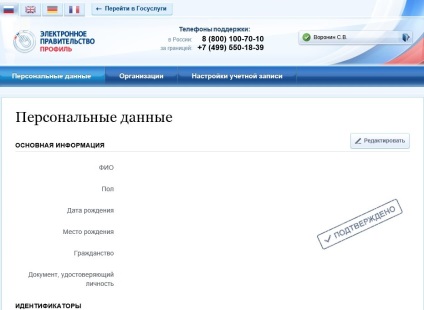
În panoul din partea de sus a paginii, faceți clic pe fila „Organizații“.
faceți clic pe „Creați un cont organizație“ pentru a începe înregistrarea.
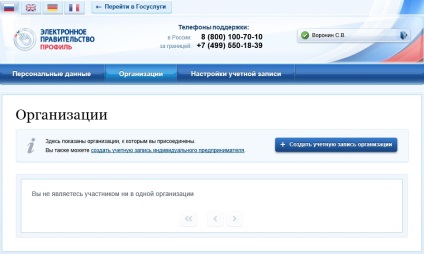
Acest lucru deschide un expert pentru a crea un cont de organizare. Faceți clic pe „Continue“ pentru a începe înregistrarea.
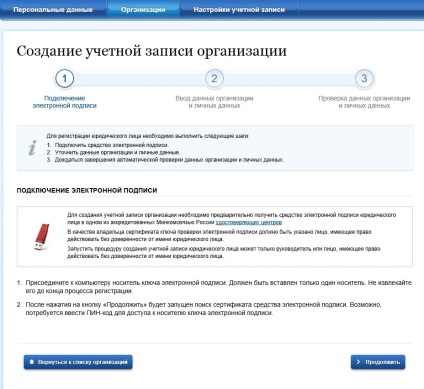
Sistemul va găsi și afișa certificatele, selectați certificatul care se eliberează persoanei juridice înregistrate.
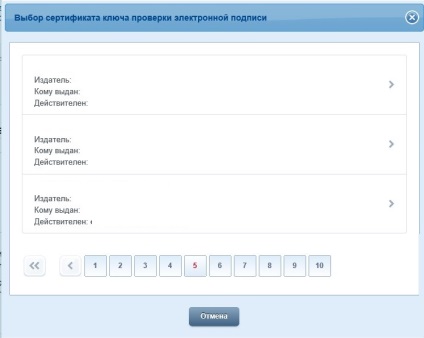
După selectarea sistemului va verifica dacă organizația a înregistrat deja de altcineva. În cazul în care o companie este inregistrata mai devreme va observa acest lucru. În cazul în care înregistrarea nu a fost efectuată anterior - sistemul va începe înregistrarea.

Date despre șeful sistemului va lua semnătura electronică. Specificați managerul personal firma INN sau pentru a seta un semn „Nu am nici un număr de TVA.“ Faceți clic pe "Continue".
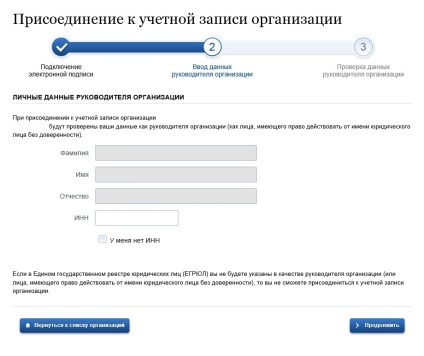
Expertul începe validarea datelor pe cap în baza de date unificată pentru conformitatea cu datele specificate în cerere.
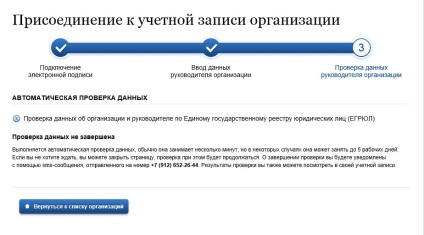
În cazul în care acest reprezentant nu coincide cu datele din registru, sistemul va informa cu privire la aceasta.
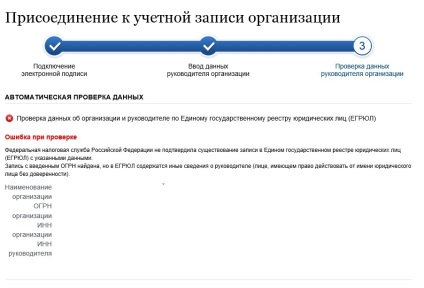
În cazul în care datele din cererea corespund registrului de date, sunteți notificat cu privire la finalizarea cu succes a înregistrării contului organizației.